Come interrompere il caricamento automatico di immagini e video in Chrome
Varie / / February 16, 2022
Le immagini e i video vengono caricati durante il caricamento della pagina Web. Questa è un'esperienza web naturale. Inoltre, ci sono alcuni siti web che vogliono che i loro media vengano caricati quando si fa clic su di esso. Ora, questa è un'esperienza poco intuitiva. Per fortuna, non ottieni questa esperienza user-friendly su tutti i siti web. Ma il numero di siti Web ostili agli utenti è in costante aumento.
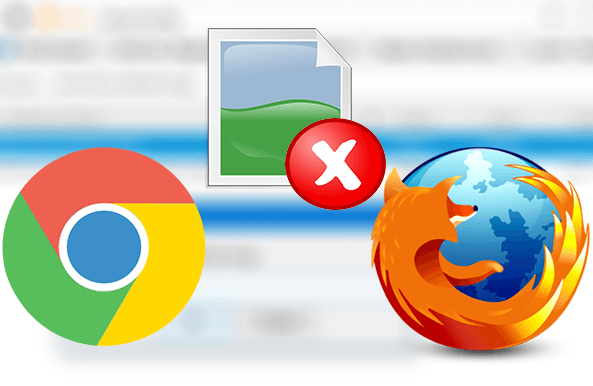
Tuttavia, quello che puoi fare è disabilitare il caricamento automatico di queste immagini e video all'apertura di un sito web. E quando vuoi vederli, ricarica semplicemente la pagina.
Questo è quello che ti mostrerò oggi. Questo può essere utile se hai connessioni a consumo o velocità inferiori. Quindi, vediamo come puoi farlo sia in Google Chrome che in Mozilla Firefox.
Video fastidiosi di Facebook: Essi può essere disabilitato leggendo il nostro articolo sull'argomento, indipendentemente dalla piattaforma su cui ti trovi. Li abbiamo TUTTO coperto!
Interrompi il caricamento automatico di immagini e video in Chrome
Farlo manualmente
Innanzitutto, mostrerò come disabilitare manualmente le immagini in Chrome. Chrome ha fornito un'opzione diretta per disabilitare le immagini. Basta copiare questo URL – chrome://chrome/impostazioni/contenuto e incollalo nella barra degli indirizzi. Nell'impostazione del contenuto in immagini seleziona la sezione Non mostrare immagini.
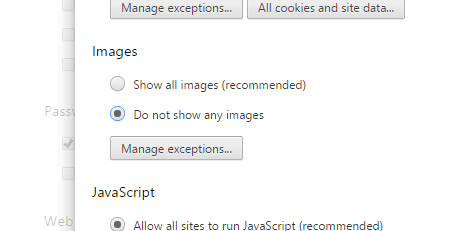
In Gestisci le eccezioni, è possibile impostare un determinato sito Web o pagina Web da bloccare o consentire.
Disabilitazione di immagini e video utilizzando l'estensione di Chrome
Non è disponibile il supporto nativo fornito in Chrome per disabilitare il caricamento dei video. Tuttavia, puoi raggiungerlo attraverso Estensioni di Chrome sia per le immagini che per i video.
Disabilita la riproduzione automatica HTML5
HTML5 Video è lo standard web per la visualizzazione di video contenuto in una pagina web. Disabilita la riproduzione automatica HTML5 è un'estensione di Chrome che interromperà il caricamento automatico dei video sul sito Web con supporto per video HTML5. Ma una cosa da notare che il video continuerà a bufferizzare. Questo può essere utile soprattutto per YouTube. Il video non verrà riprodotto automaticamente ma verrà memorizzato nel buffer.
L'estensione è facile da usare. Fare clic su di esso e selezionare Disabilita la riproduzione automatica. Dovrai ricaricare la tua pagina corrente. Ti mostrerà il numero di Elementi multimediali e Tentativi di riproduzione automatica.
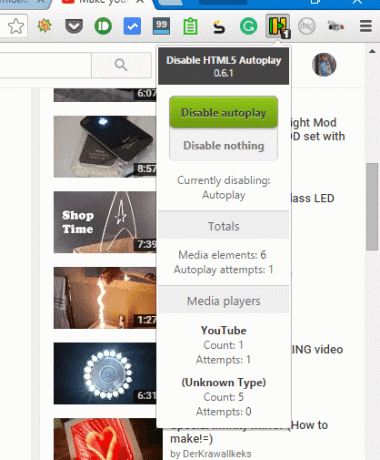
Blocca immagine
Blocca immagine è un'altra semplice estensione di Chrome per bloccare le immagini. Non c'è molto in esso. Devi solo fare clic su di esso e disabiliterà le immagini sulla particolare pagina web. Oppure puoi scegliere di tenerlo acceso. È molto meglio del metodo manuale che ho mostrato sopra.
Interrompi il caricamento automatico di immagini e video in Firefox
Disattiva immagini manualmente
Proprio come in Chrome, ottieni opzioni di configurazione per disabilitare le immagini anche in Firefox. Vai a circa: config dalla barra degli indirizzi e cerca permessi.immagine.predefinita. Ora fai doppio clic sull'opzione e cambia il valore intero in 2 e premi ok. Questo è tutto.
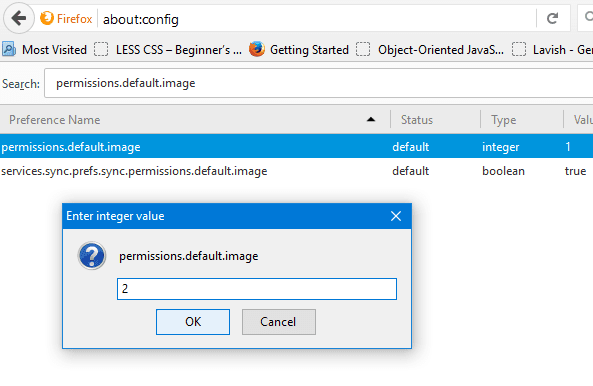
Disabilita immagini e video usando i plugin
Come Chrome, Anche Firefox ha una buona quantità di plugin per raggiungere il nostro scopo. Parlando di disabilitazione dei video, c'è un plug-in che ti consentirà di riprodurre video solo quando fai clic su di essi.
StopTube HTML5
StopTube HTML5 il plug-in blocca tutti i video HTML5 e ti consente di riprodurlo quando fai clic su di esso. È un'esperienza molto pratica e facile da usare come ho detto prima. Inoltre, non esegue il buffering del video.
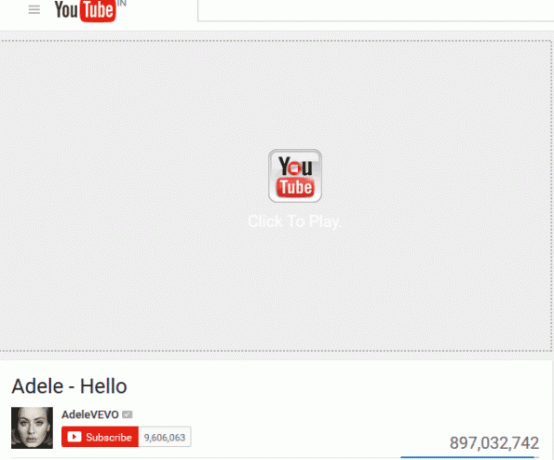
Blocco immagine
Blocco immagine il plugin funziona come su Chrome. Fai clic su di esso e tutte le pagine Web non mostreranno immagini. Fai di nuovo clic e invertirà il processo.
Gioca al clic dovrebbe essere una funzionalità integrata
I browser più diffusi come Chrome e Firefox dovrebbero avere queste funzionalità integrate. Perché, non tutti vogliono caricare il video o l'immagine durante il caricamento della pagina web. Soprattutto nel caso dei video. Fateci sapere i vostri pensieri nel nostro forum.
Ultimo aggiornamento il 03 febbraio 2022
L'articolo sopra può contenere link di affiliazione che aiutano a supportare Guiding Tech. Tuttavia, non pregiudica la nostra integrità editoriale. Il contenuto rimane imparziale e autentico.

Scritto da
È un PC Geek, Android Nerd, un programmatore e un pensatore. Gli piace leggere storie stimolanti e imparare nuove scritture. Nel suo tempo libero, lo troverai alla ricerca di diversi modi per automatizzare la sua tecnologia. Scrive anche di suggerimenti per la personalizzazione di Android e Windows sul suo blog All Tech Flix.



